Una computadora Mac es un dispositivo versátil, y uno de sus mayores impulsores de productividad se llama Hot Corners. Esta conveniente característica está algo escondida en las Preferencias del Sistema, pero es fácil de acceder y rápida de configurar cuando sabes dónde buscar.
Es más fácil navegar en una Mac cuando se usan las esquinas activas, lo que elimina la necesidad de recordar los atajos de teclado y esto puede incluso acelerar las operaciones de arrastrar y soltar. La función puede ser un poco confusa en algunas circunstancias, pero algunos consejos pueden hacer que el uso de Hot Corners sea sencillo una vez que esté familiarizado con ellos y se haya desarrollado la memoria muscular.
¿Qué son las esquinas activas en una Mac?
En una Mac, el término Esquinas Calientes significa que sucede algo especial al mover el puntero a una esquina de la pantalla. Existen cuatro Esquinas Calientes y 10 acciones posibles para cada esquina junto con la opción de desactivar una esquina. Apertura Plataforma de lanzamientocreando un Nota rápidaponer la pantalla en suspensión y más se puede hacer simplemente usando el mouse de una Mac o el trackpad de la MacBook para deslizar el puntero hacia una esquina.
Cómo configurar esquinas activas
Paso 1: Para permitir Esquinas Calientesabierto Preferencias del Sistema y escriba «Hot Corners» en el cuadro de búsqueda en la esquina superior derecha o abra el Escritorio y protector de pantalla panel, seleccione Protector de pantallay abierto Esquinas Calientes opciones usando el botón en la esquina inferior derecha.
Si Esquinas Calientes están deshabilitados, verá cuatro menús con guiones alrededor de una pequeña pantalla Mac y colocados al lado de cada esquina. Si alguna Esquinas Calientes ya están asignadas, las acciones actualmente seleccionadas aparecerán al lado de la esquina que las activa.
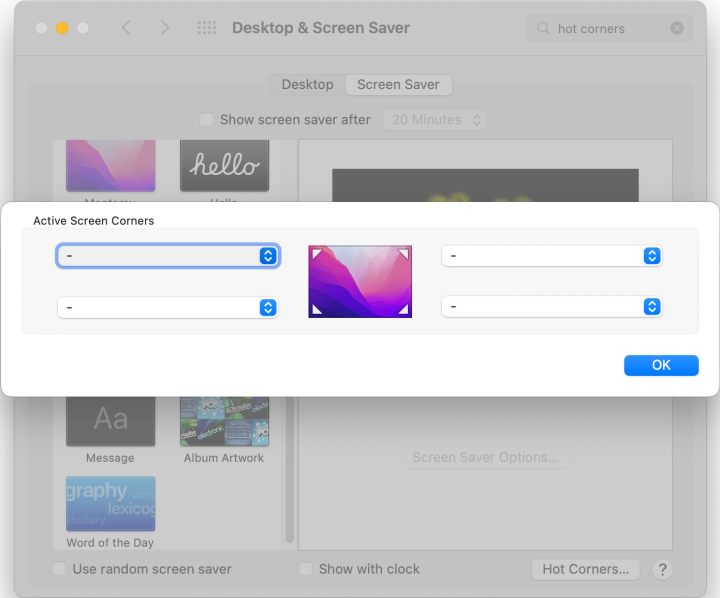
Paso 2: Elija uno de MacOS’ esquina caliente menús para mostrar una lista de acciones. Cualquier esquina se puede configurar para abrir Control de misiónque muestra todas las aplicaciones abiertas; Ventanas de aplicación, las ventanas de la aplicación actual; la Centro de notificaciones; o el Escritorio.
Puede configurar una Mac esquina caliente para controlar el salvapantallas, iniciándolo sin esperar varios minutos a que se active o desactivándolo mientras estás leyendo.
Es posible que desee poner la pantalla en suspensión instantáneamente o bloquear la pantalla de su Mac con un esquina caliente.
También hay dos opciones de inicio de aplicaciones, una que abre Plataforma de lanzamiento para ver una lista de todas las aplicaciones, y Nota rápidaque abre una pequeña ventana para notas.

Cómo usar las esquinas activas de MacOS
Puede activar cualquiera de las acciones asignadas a un esquina caliente moviendo el puntero a una esquina. No se preocupe si esto interfiere con el uso normal, ya que acercarse no es suficiente. Tienes que empujar hasta el final en las esquinas superior izquierda, superior derecha, inferior izquierda o inferior derecha para activar la acción.
Use las esquinas activas de MacOS para arrastrar y soltar más fácilmente
Puedes usar Esquinas Calientes al arrastrar texto, archivos o imágenes a otra ventana. Esto ahorra una gran cantidad de tiempo y esfuerzo si a menudo tiene abiertas varias ventanas superpuestas. En lugar de reorganizar para colocar el origen y el destino uno al lado del otro, puede utilizar Esquinas Calientes. Esto hace que la función de arrastrar y soltar de MacOS sea mucho más poderosa.
si un esquina caliente se establece en Escritorio, Control de misióno Ventanas de aplicación, arrastrar a esa esquina muestra esas ubicaciones como una zona de colocación. Es como poder llegar detrás de otras ventanas para dejar caer casi en cualquier lugar.
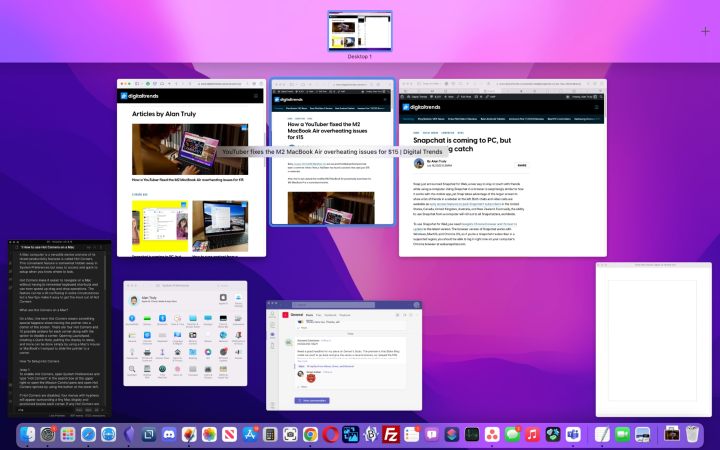
¿Qué sucede si las esquinas activas de su Mac no funcionan?
A veces tu Mac Esquinas Calientes podría no funcionar como se esperaba. En la mayoría de los casos, esto se debe a que uno o más monitores adicionales están conectados y configurados como un Pantalla extendida.
En este modo, MacOS trata las dos pantallas como una sola pantalla grande y eso significa algo Esquinas Calientes podría estar ubicado en el monitor secundario. por ejemplo la izquierda Esquinas Calientes podría comportarse normalmente, pero cuando se mueve hacia la esquina o el borde derecho, el puntero aparece en la segunda pantalla extendida.
En otros casos, el sistema de administración de energía debe reiniciarse para solucionar el problema. Aquí se explica cómo resolver ambos problemas.
Paso 1: Abre el pantallas panel de MacOS’ Preferencias del Sistema y arrastre la posición de la pantalla secundaria para que no esté exactamente alineada con la pantalla principal.
Si una esquina de la pantalla principal se extiende más allá de la esquina de la otra pantalla, podrá usar esa esquina caliente tanto en la pantalla principal como en la secundaria.
La compensación es que la ubicación física del monitor adicional podría no coincidir con el lugar donde MacOS cree que está. Eso significa que cuando mueve el puntero a la otra pantalla, puede parecer que salta en lugar de hacer una transición suave.
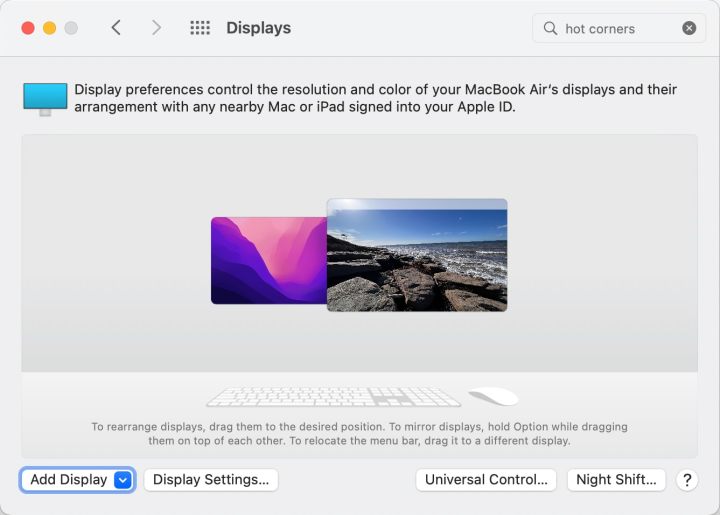
Paso 2: Si varios monitores no están causando el problema, es posible que deba restablecer el controlador de administración del sistema (SMC), que controla cómo su Mac administra la energía. Ya que Esquinas Calientes están relacionados con el protector de pantalla y la suspensión, es posible que el SMC impida el funcionamiento normal de esta función. En Apple Silicon Macs, simplemente conéctelo a la corriente y reinicie la Mac para restablecer el SMC.
Si posee una MacBook Intel, se requiere una combinación de teclado especial. Mantenga presionado Control, Opción y Mayús durante siete segundos, luego mantenga presionado el botón de encendido para apagar la MacBook. Mantenga presionadas las tres teclas y el botón de encendido durante otros siete segundos. Luego, espere unos segundos más y vuelva a encenderlo.
Para computadoras Intel Mac de escritorio, el SMC se puede restablecer desconectando la computadora de la alimentación. Después de desconectar su Mac, espere 15 segundos, luego vuelva a enchufarla, espere cinco segundos más y luego enciéndala.
Restablecer el SMC debería resolver cualquier problema persistente con la Mac Esquinas Calientes rasgo.
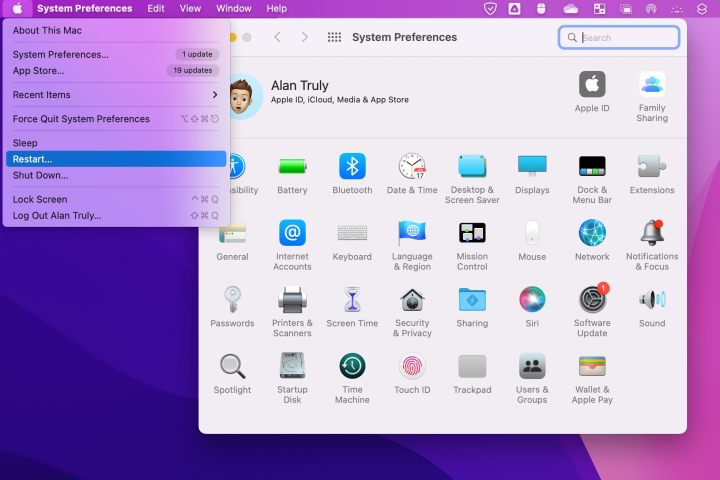
Mac OS Esquinas Calientes son grandes ahorradores de tiempo. Navegar por la Mac se vuelve mucho más fácil y arrastrar y soltar está supercargado cuando un esquina caliente se usa Su protector de pantalla no se activará inesperadamente si el puntero se mueve a la esquina de desactivación y puede bloquear rápidamente una Mac cuando se aleja. Vale la pena tomarse unos minutos para familiarizarse y configurar Esquinas Calientes en tu Mac para que todo sea un poco más fácil.
Recomendaciones de los editores
